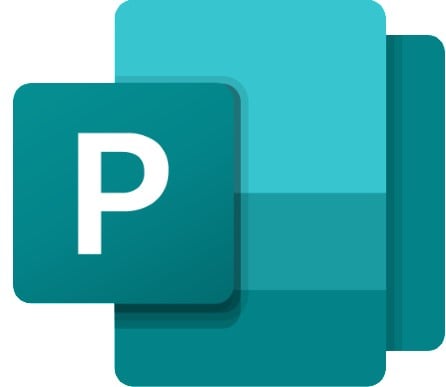Jag lyckades inte hitta en helt gratis version av Publisher att ladda ner. Jag gick till flera webbplatser som lovade gratis nedladdningar, men vad jag hittade var länkar som inte funkade, piratkopierade versioner och högvis med malware.
Men jag hittade faktiskt ett sätt att få tillgång till Publishing-appen till dator gratis. När jag skapade ett Microsoft-konto så aktiverade jag ett 30-dagars gratisprov, vilket gav mig tillräckligt med tid för att designa och publicera ett gäng broschyrer, webbsidor, nyhetsbrev och andra publikationer med hjälp av de proffsiga mallarna som kommer med Publisher. Det är viktigt att påpeka att även om Microsoft erbjuder Publisher som en fristående app, är det enda sättet att få den gratis att registrera ett Microsoft 365-konto.
Följ steg-för-steg-guiden nedan så visar jag dig hur du laddar ner och installerar Microsoft Publisher på din PC helt gratis.
Testa Publisher gratis i 30 dagar!
Hur man ladder ner och installerar Microsoft Publisher på sin PC gratis
- Gå direkt till den officiella nedladdningssidan för Microsoft Publisher.
- Klicka på knappen ”Prova kostnadsfritt” för att öppna en meny, där du väljer ”För företag” för att öppna sidan Microsoft 365 för företag.
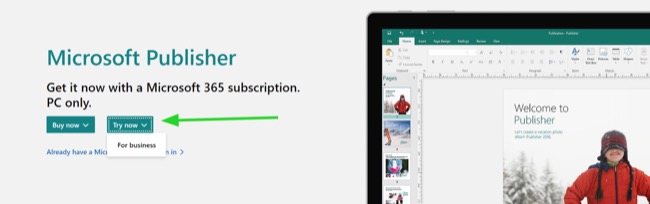
- Klicka på knappen ”Prova kostnadsfritt i en månad” för att påbörja registreringsprocessen.
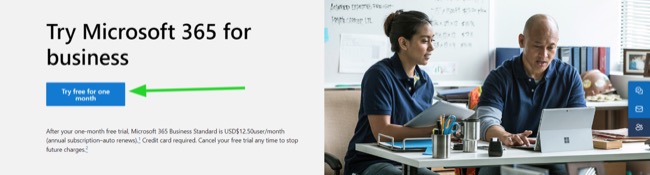
- Börja skapa din prenumeration genom att välja hur många användare du vill inkludera på ditt konto. Ett pris kommer att listas i beställningssammanfattningen, men du kommer inte att debiteras under provet (det sker inte förrän efter, och om, du behåller kontot efter 30-dagarsprovet). Du kan se att dagens betalning är 0,00$. Efter att ha ställt in antalet användare klickar du på Nästa.
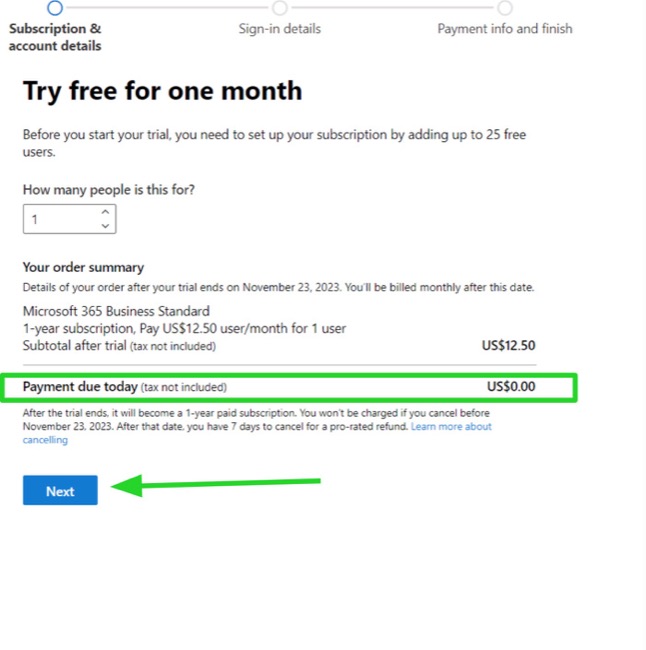
- Ange din e-postadress. Om du inte har ett Microsoft-konto kopplat till din e-post, klickar du på knappen ”Ställ in konto”.
- Ange informationen som krävs i motsvarande fält och klicka på Nästa.
- Microsoft skickar nu en verifieringskod via sms eller i ett automatiserat telefonsamtal till det nummer du angett. När du får koden anger du den i motsvarande fält och klickar på Verifiera.
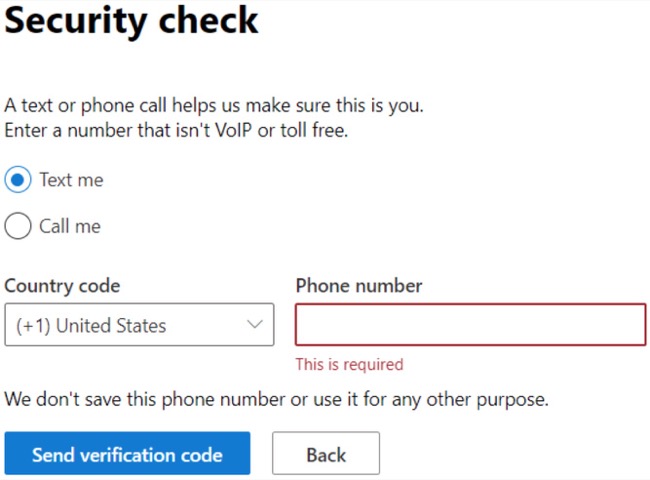
- När kontot har verifierats måste du skapa ett användarnamn, domännamn och lösenord, varpå du klickar på Nästa.
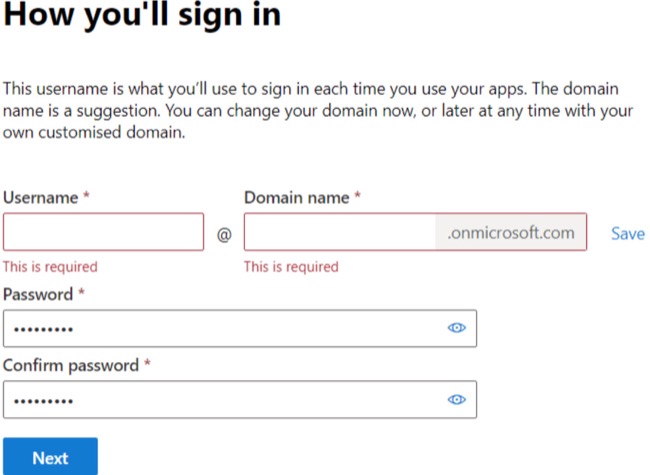
- De första 30 dagarna är gratis, men du måste fortfarande ange ett kreditkort i ditt konto för att aktivera gratisprovet. Du kommer inte att debiteras förrän den gratis provperioden är över. Ange ditt kreditkortsnummer och din faktureringsadress, och klicka på Spara.
- När betalningsuppgifterna har bekräftats klickar du på knappen Fortsätt.
- Klicka på knappen ”Ladda ner skrivbordsapparna” för att öppna din Microsoft-instrumentpanel i en ny flik.
- Klicka på ”Installera Office” för att ladda ner OfficeSetup-filen till din dator.
- Du kan öppna filen när nedladdningen är klar, och Microsoft 365 (inklusive Publisher) installeras automatiskt på din dator.
Testa Publisher gratis i 30 dagar!
Översikt av Microsoft Publisher
Microsoft Publisher är en mångsidig programvara för publicering som ger användarna möjlighet att enkelt skapa proffsiga publikationer.
Dess användarvänliga gränssnitt, stora utbud av mallar, precisa layout- och designverktyg, typsnitt och bildhanteringsförmågor gör det till ett toppval för att skapa en rad olika professionella publikationer.
Publisher integrerar med andra Microsoft 365-appar på flera olika sätt. Du kan till exempel infoga data från Excel-kalkylark, länka till Word-dokument, spara dina Publisher-projekt till OneDrive eller SharePoint, så att du kan komma åt dem var som helst.
Funktioner i Microsoft Publisher
Publisher är en användarvänlig programvara som har de nödvändiga verktygen för att designa och publicera olika typer av innehåll på internet och offline. Den specialiserar sig på att skapa marknadsföringsmaterial, som flygblad, menyer, bokomslag, broschyrer, banners och mer. Här är några av funktionerna som gör programmet så enkelt att använda:
- Dra-och-släpp-funktionalitet, så att du snabbt kan få till det resultat du vill ha.
- Linjaler och guider så att allt ligger i perfekt linje.
- Spara högupplösta bilder i vanliga bildformat.
- Sparar automatiskt arbete till OneDrive, så att du kan komma åt dina filer från var som helst och aldrig behöver oroa dig över att förlora det.
Stort urval av mallar
Publisher-mallarna är fördesignade layouter som du kan använda för att skapa dina egna publikationer. De inkluderar alla de grundläggande inslag du behöver, såsom textfält, bilder och former. Du behöver bara lägga till ditt eget innehåll och anpassa mallarna för att skapa en unik och proffsig publikation.
Mallarna är tillgängliga i en rad olika stilar, såsom broschyrer, flygblad, nyhetsbrev, gratulationskort, intyg, menyer, prislistor, kataloger, etiketter, inbjudningar, affischer och kalendrar.
Det finns två huvudsakliga typer av mallar i Publisher:
- Inbyggda mallar: Dessa är ett bra val för användare som precis börjat använda Publisher eller som måste skapa en enkel publikation på kort tid.
- Online-mallar: Du kan söka efter dem från Publishers gränssnitt eller ladda ner och importera online-mallarna från tredjepartssidor. De erbjuder ett större utbud av mallar än de inbyggda mallarna och är ofta mer komplexa och visuellt tilltalande.
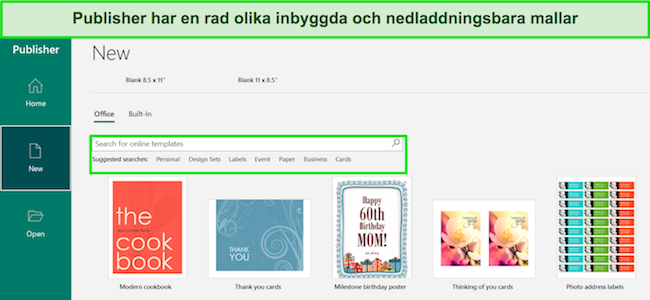 Hitta mallen du behöver till ditt projekt
Hitta mallen du behöver till ditt projekt
För att använda en Publisher-mall är det bara att öppna Publisher och klicka på knappen Nytt. I mallgalleriet väljer du typen av publikation du vill skapa och väljer sedan en mall. Du kan därefter anpassa mallen för att skapa din egen publikation.
Använd objekt för att manipulera eller flytta element
Objekt kan vara allt du lägger till på en sida, såsom textrutor, bilder, former, tabeller och diagram. När du har lagt till ett objekt på en sida kan du flytta, byta storlek, rotera och lägga dem i lager. Du kan även gruppera objekt så att du kan flytta eller byta storlek på dem tillsammans.
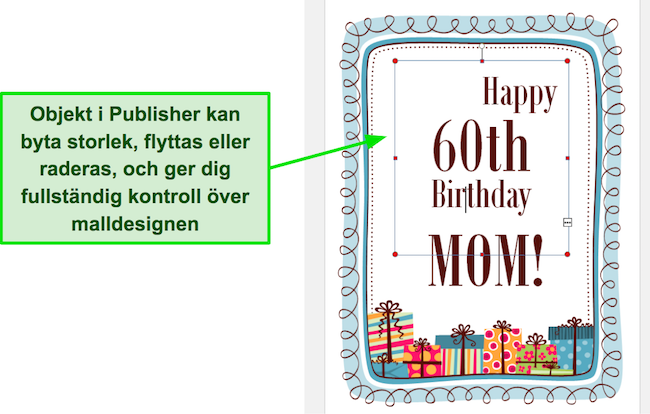
För att flytta ett objekt klickar du på det och drar det sedan till den önskade positionen. För att byta storlek på ett objekt, klicka på det och dra sedan ett av handtagen. För att rotera ett objekt, klicka och dra i rotationshandtaget. För att lägga objekt i lager, klicka på objektet du vill flytta längre bak och välj Format > Arrangera > Skicka längst bak.
Du kan även rada upp eller distribuera objekt. Det är bara att välja de du vill rada upp och sedan välja Format > Arrangera > Rada upp. För att distribuera objekt, välj objekten du vill distribuera och sedan Format > Arrangera > Distribuera.
Byggblock sparar tid när jobbar med återanvändbara objekt
Byggblock är återanvändbart innehåll som du kan spara och infoga i dina publikationer. De kan inkludera text, bilder, former och andra inslag. Byggblock kan vara så enkla som en företagslogga eller så komplexa som en flera sidor lång mall för ett nyhetsbrev.
För att skapa ett byggblock, välj innehållet du vill spara och klicka sedan på Infoga flik > knappen Siddelar > Lägg till urval till Siddelargalleriet. Dialogrutan för byggblock kommer att öppnas, där du kan ge ditt byggblock ett namn och en beskrivning, och välja galleriet du vill spara det i.
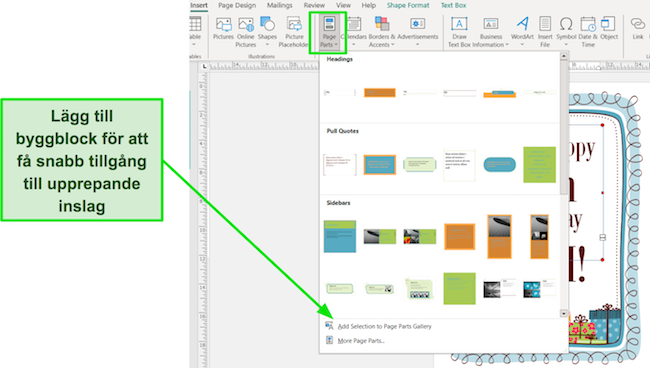
För att infoga ett byggblock i en publikation, klicka på Infoga flik > Siddelar och välj sedan byggblocket du vill infoga. Du kan även bläddra bland och infoga byggblock från dialogrutan Byggblocksbibliotek.
Byggblock kan vara ett utmärkt sätt att spara tid och ansträngning när du skapar publikationer. Genom att spara och återanvända byggblock kan du skapa konsekventa och proffsiga publikationer snabbt och enkelt.
Ett brett urval av exportalternativ
Exportalternativen i Publisher låter dig spara din publikation i en rad olika filformat, så att du kan dela den med andra eller publicera den på webben.
För att exportera din publikation, klicka på fliken Fil > knappen Exportera. I dialogrutan som visas väljer du filformatet du vill exportera din publikation till, varpå du klickar på knappen Publicera.
Följande filformat är tillgängliga för export i Publisher:
| XPS | HTML | JPG | |
| PNG | TIFF | GIF | BMP |
Utöver filformaten ovan kan du även exportera din publikation till ett Word-dokument, en PowerPoint-presentation eller ett Excel-kalkylblad.
Utöver exportformat kan du även anpassa hur du vill exportera filerna. Du kan till exempel exportera din publikation som en enda sida eller som flera sidor. Du kan även välja att exportera din publikation med eller utan typsnitt.
Andra Microsoft 365-appar
Utöver de grundläggande produktivitetsprogrammen ger Microsoft 365 sina användare 1 TB molnlagring via OneDrive. Den här funktionen ger dig ett behändigt sätt för dig att komma åt dina filer från var som helst, underlätta fildelning mellan medarbetare och möjliggör sömlöst samarbete. Nedan listar jag några av de åtråvärda applikationerna som inkluderas i Microsoft 365.
- Word: Ett toppklassigt ordbehandlingsprogram som har allt du behöver för att skapa textbaserade dokument. Utöver ett brett urval av mallar, typsnitt, layouter såväl som stavnings- och grammatikkontroller, har Word även en samling tabeller och grafer för att hjälpa dig att organisera ditt innehåll på ett lättsmält sätt.
- Excel: Excel anses av många vara det bästa verktyget för kalkylark i kommersiella sammanhang, och kommer med massor av funktioner, formler, funktioner och annat. Du kan automatisera datainmatning från flera olika företagsverktyg för att göra din process smidigare och snabbt organisera datan på ett lättöverskådligt sätt.
- PowerPoint: Om du måste skapa en presentation så är PowerPoint den enklaste och bästa programvaran. Det kommer med vackert designade mallar och ett stort urval av typsnitt, färger och övergångar, och låter dig animera varje objekt på sidorna. Det finns även en rad verktyg som kan hjälpa dig att utföra din presentation.
Vanliga frågor
Är Microsoft Publisher gratis?
Det finns ingen gratisversion av Microsoft Publisher, men om du följer instruktionerna ovan så kan jag visa dig hur du laddar ner och installerar det gratis i 30 dagar. Det ger dig fullständig åtkomst till alla funktioner och mallar, så att du kan testa designfunktionerna själv eller bli klar med kortsiktiga projekt.
Vad är skillnaden mellan Publisher och Word?
Publisher är en datorapplikation för att skapa proffsiga publikationer, såsom broschyrer, nyhetsbrev och tidningar. Word är en ordbehandlare för att skapa och redigera textdokument, som brev, rapporter och cv:n. Publisher har fler funktioner och mer flexibilitet än Word, men är även mer komplicerat att använda. Word är lättare att använda, men lämpar sig inte lika bra för att skapa mer komplexa publikationer.
Kan jag exportera mitt Publisher-projekt som PDF?
Ja, du kan exportera Publisher till många olika filformat, inklusive PDF. PDF är faktiskt ett av de populäraste exportformaten för Publisher-publikationer. Detta eftersom PDF-filer är universellt läsbara och kan öppnas på alla enheter med en PDF-läsare.
För att exportera din Publisher-publikation till PDF, följa dessa steg: Öppna din Publisher-publikation > klicka på fliken Fil > klicka på kommandot Exportera > välj PDF som filformat i dialogrutan Exportera > klicka på knappen Publicera.